「Google Wifiって何?持ち歩けるWi-Fiルーター?」
「これだけでネットできるの?」
2018年4月25日に日本での発売が発表されたGoogle Wifi。発売日は4月26日です。
GoogleのWiFiというだけで何だか凄そう…でもどんなことが出来るんだろう?と感じた人も多いはず。
Googleは、1台15,000円。3台セットで39,000円と発表しました。
高いと感じるか、安いと感じるかは人それぞれかと思いますが、まずはこのGoogle Wifiがどんな風に便利で、何に使うものなのか。それを知る必要があります。
もしかしたら、あなたのネット環境が凄く快適なものに生まれ変わる可能性を秘めているアイテムかもしれませんよ。
今回はGoogle Wifiの特徴や機能について詳しく解説していきます。
もくじ
Google Wifiとは?できることはこんなこと
まず初めに、Google Wifiは持ち歩くWiFiルーターのようなものではありません。自宅専用です。
それから、これひとつでインターネットに繋がるようなものでもありません。なので月額を支払うようなこともないです。
自宅でネットをする時に使っているBUFFALOなどのルーターありますよね。あのイメージです。
ただし、Google Wifiは普通のルーターではできないネットワークの管理ができて、複数台のGoogle Wifiでエリアを拡大、自動的にWiFi接続を最適なものに切り替え、高いセキュリティ性能も持っています。
このような機能のことを「メッシュ機能(メッシュネットワーク)」と呼び、Google Wifiもメッシュルーターと呼ばれるルーターになります。
では実際にどんな事ができて、何が便利になるの?という点を見ていきましょう。
常にWi-Fiが最速の状態を保ってくれる
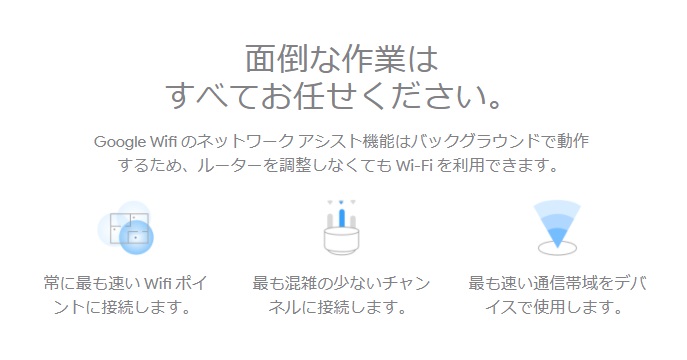
Google Wifiを設置することで、Network Assistテクノロジーと呼ばれる機能が、使用している端末に最適な通信帯域を自動的に選んでくれます。
つまり、最適な状態のWiFiにいつでも自動的に繋げてくれるので、自分で何かを設定する必要もなく常に速いWiFiを使えます。
Google Wifiアプリから家の中の通信を管理できる
専用のアプリをスマホにダウンロードしておけば、スマホひとつで家中のネットワークを管理できるようになります。外出先からもアプリ経由で自宅の通信状況を確認可能。
分かること
- WiFiに接続されている端末の種類や数
- 端末の帯域幅
さらに、1つの端末に通信を優先して設定することもできます。
たとえば、動画配信サイトでハイビジョン映画を視聴しているときには、接続しているテレビやタブレットを優先すれば、安定した通信で途切れることなく視聴することができます。
●アプリのダウンロードは以下より
子供のスマホでWiFiを使用する時間を管理&成人サイトへのアクセスもブロック
Google WifiのアプリでWiFi通信の管理もできるので、食事中や夜間は子供の使っているスマホやタブレットのWiFiをオフにするという設定も可能です。
さらに、成人サイトへのアクセスもブロックできるので、子供に見て欲しくないサイトを見れないようにしておくのもおすすめです。
▶ あわせてどうぞ:子供にスマホを持たせるなら大手キャリアよりも格安スマホ!
高いセキュリティ機能でネットワークを保護してくれる
Googleアカウントでセットアップ、ワイヤレス暗号化、セキュアブート、自動アップデートといったセキュリティ機能が備わっているので、安全なインターネット通信が可能です。
今使っているGoogleアカウントを使って設定やセットアップを行いますが、簡単な手順で最高クラスのセキュリティと、快適なWiFi環境が手に入ることになります。
Google Wifiはこんな人におすすめ
Google Wifiを使うと家中で安定したWi-Fi環境を整えることができます。さらに、アプリからWi-Fiの管理ができるので、複数の端末がインターネットに繋がっている家では便利。
- 家中どの部屋でも高速なWi-Fiが使いたい
- ルーターから離れた部屋でネットを使うと遅いと悩んでいる
- 光コンセントがネットを使いたい部屋にない
- 子供のスマホの電波を時間帯によって簡単に制限したい
- テレビで映画を観るときはWi-Fiを優先して使いたい
- ネットワークを高度なセキュリティで守りたい
上記に当てはまる人にはGoogle Wifiの利用がおすすめできます。
個人的には、発売されたらすぐに購入して家の中に3つくらい設置したいと思ってます。家族を含めると、あらゆるところでスマホやパソコンを使っているのでどこでも快適に高速通信が使えるのはめちゃくちゃありがたいです。
スマホばっかりいじってないでご飯ちゃんと食べなさい。とお子さんに良く言ってる人にもおすすめです。
海外でGoogle Wifiを使ってる人の口コミ
海外では2016年に発売されていたGoogle Wifi。すでに使っている人の口コミをチェックしてみましたが、すごく好評な様子でした。
- 普通のルーターや中継器より圧倒的に優れている
- 家の隅々までWi-Fiが届いて死角がない
- 今まで電波が入りにくかった部屋に設置したら非常に素晴らしい結果になった
- 複数の端末を使っていて通信に問題が起きている人には強くオススメしたい商品
- セットアップが驚くほど簡単でこんなにインターネットが快適になるなんて驚き
これらの口コミを見ても分かる通り、Google Wifiの機能に満足している人は多いです。
特に海外の広い家では、1つのルーターで別の階にまでWi-Fiを行きわたらせるのは難しそうですよね。
Google Wifiを2台、3台と複数台設置することで、家の中を移動しながらでもWi-Fiが自動で最適な状態を維持してくれるので、ネットが急に遅くなったり、ぷつぷつと途切れてしまうようなイライラを感じることもなくなるでしょう。
Google Wifiは高い?安い?
さて、以上を踏まえた上でGoogle Wifiは高いのか?安いのか?という疑問。
1台だと15,000円。3台セットで39,000円なので、まとめ買いだと6,000円お得になります。
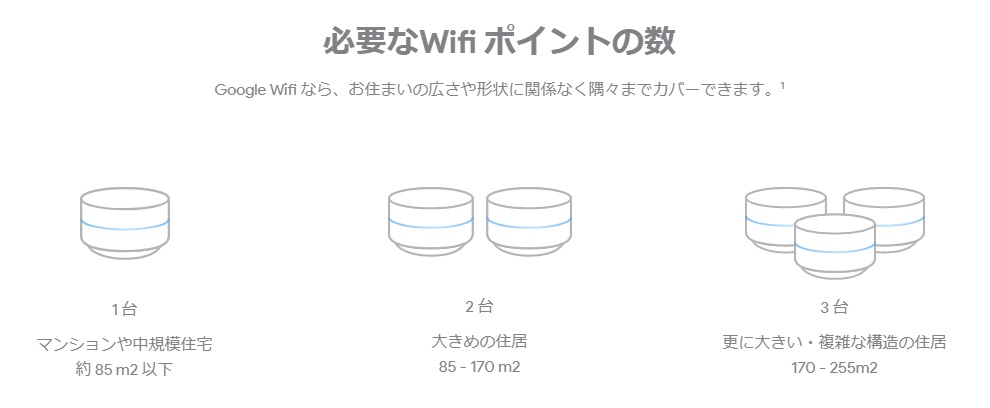
85平米以下の住宅であれば1台で十分です。かなりの豪邸に住んでいる人は3台用意して色々な部屋に設置する方が良さそうです。
ルーターとしてはちょっと高い部類に入るかも知れませんけど、家中のWi-Fi環境を超快適にしたい!と思っている人であれば間違いなく買いです。私は間違いなく買います。
●こんな人にとっては安い
- ルーターから離れた場所でインターネットをすると通信が遅くてイライラする
- 別の階でも高速Wi-Fiを使いたい
- 複数の端末(スマホ、タブレット、パソコン、テレビなど)をWi-Fi接続している
- スマホ1台で家中のWi-Fiに繋がっている端末を管理したい
●こんな人にとっては高い
- 特にネット環境で不自由してない
- 今のWi-Fi環境で満足している
- 有線接続ばかり利用していてWi-Fiは使わない
以上、価格について参考になれば幸いです。
Google Wifiは自宅のネット環境を今より快適にしたい人におすすめ
私の自宅ではauひかりを利用していますが、通信も安定していて満足しています。
それでも欲しくなってしまったGoogle Wifi。
もしかしたら、少し時間が経てばヤマダ電機やビックカメラで安く買えるようになるかも知れませんけど、私は発売と同時にネットで手に入れる予定です。

すでに取扱い店舗は上記のように決まってますね。
ビックカメラ、コジマ、ソフマップ、ヤマダ電機、ヨドバシカメラ、エディオン、上新電機、ノジマ電機、ケーズデンキ、楽天ブックス
- 家中すべての部屋で速いWi-Fiを使いたい
- 今よりも通信を安定させたい
- ネットワークのセキュリティを強化したい
- 子供のスマホの通信を管理したい
繰り返しになりますが、これらに当てはまるならGoogle Wifiの導入を検討して良いと思います。
こちらのGoogle公式サイトで、詳しい機能や写真が確認できて、そのまま注文も可能です。
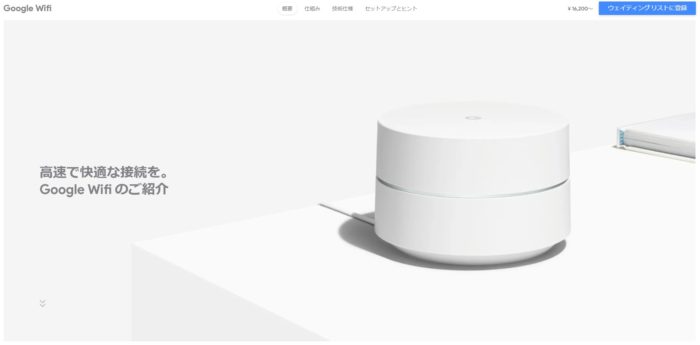
Google Store公式
後日、使ってみた感想など追記できればと思っています!
スマホの普及でWi-Fiはなくてはならない存在になりました。
せっかくならサクサク速くて快適な状態でインターネットを楽しみたいのは皆同じなので、この機会にGoogle Wifiを使って自宅のネット環境を最適な状態に切り替えてみましょう。
追記:Google Wifiを購入しました
ヨドバシカメラで注文したGoogle Wifiが届いたので、設置から設定までをレビューしてみます。
結論から先に言うと、設定は今までのルーターで1番簡単でした。
ネット接続の設定は苦手・・・という人にも非常にオススメできますので、順を追って見ていきましょう。

こちらがGoogle Wifiの箱です。シンプルな小さい箱に入ってます。
ちなみに、ヨドバシカメラで購入すると、ちゃんと梱包材の入ったダンボールに入って送られてきます。

箱をパカッと開いてみると、早速Google Wifiの本体がお目見えします。
BUFFALOなどのルーターといえば、アンテナが付いていたり、もっとごちゃごちゃしたデザインなので(失礼)シンプルで本当に電波飛ばせるの?と少し不安になります。

同梱物はこんな感じ。こちらも非常にシンプルです。
本体と保証書、説明書、電源ケーブルとLANケーブルのみが入ってます。

裏面の様子。
差込口は3つだけ。真ん中の穴に電源、左側の地球マークがある方にLANケーブルを挿しこみます。

こんな感じで挿しこむだけです。
ここのQRコードをあとでスマホのカメラで読み取って設定していきます。

ケーブルをインターネット接続してるモデムのLANポートにつないで、電源アダプターを電源に接続します。青く光り出すのでちょっとカッコイイです。
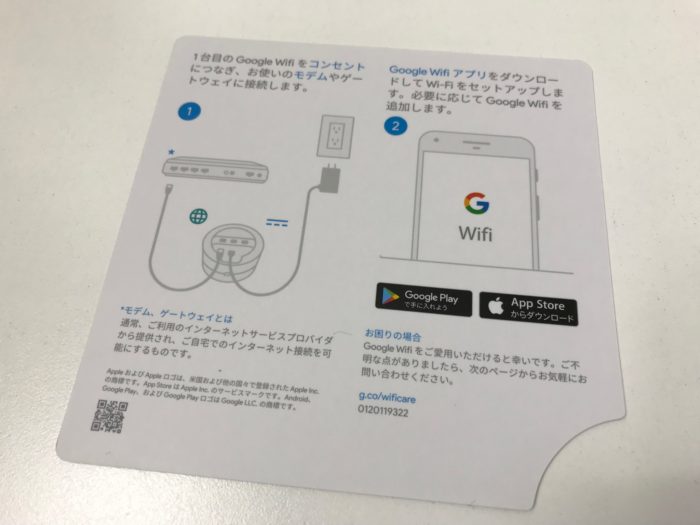
説明書に書かれてる手順はこれだけ。
- 本体をルーターと電源に接続する
- Google Wifiアプリをダウンロードしてセットアップする
難しい手順は他にないの?と思いますけど、とりあえず進んでみましょう。
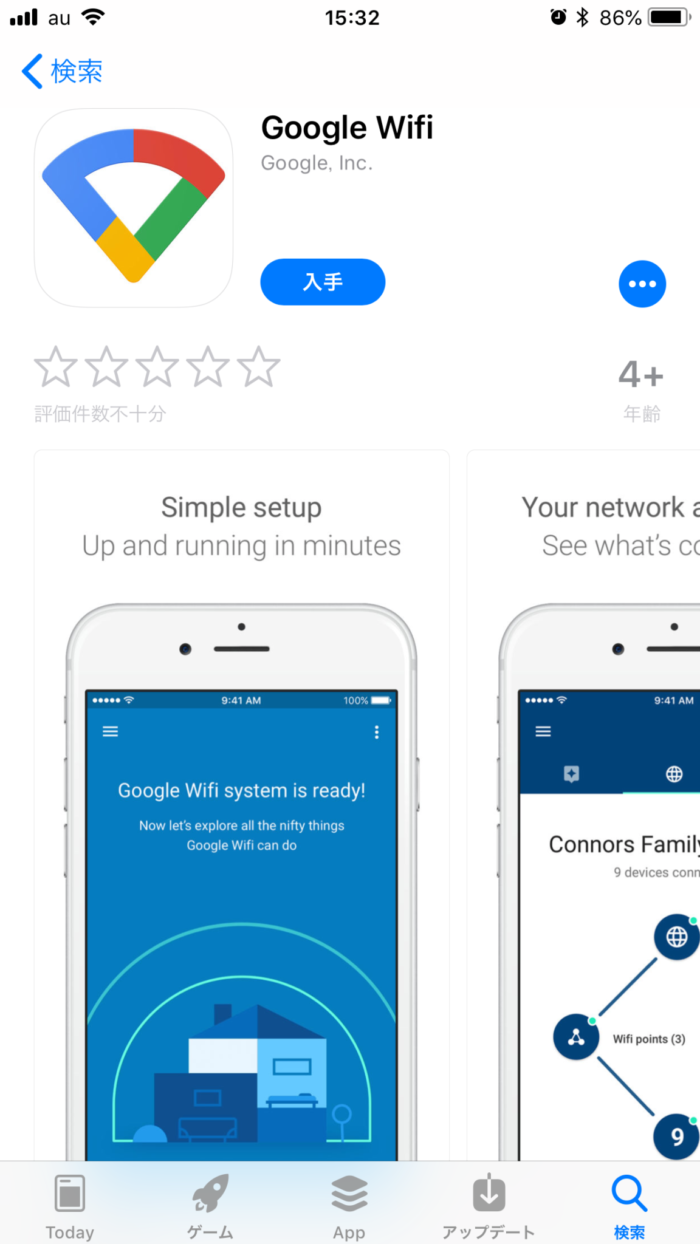
ストアでGoogle Wifiと検索するとすぐに見つかります
私はiPhoneを使っているので、AppStoreからGoogle Wifiアプリをダウンロードします。
この記事の上の方のリンクからもダウンロードできますし、ストア内で検索しても簡単に見つかります。
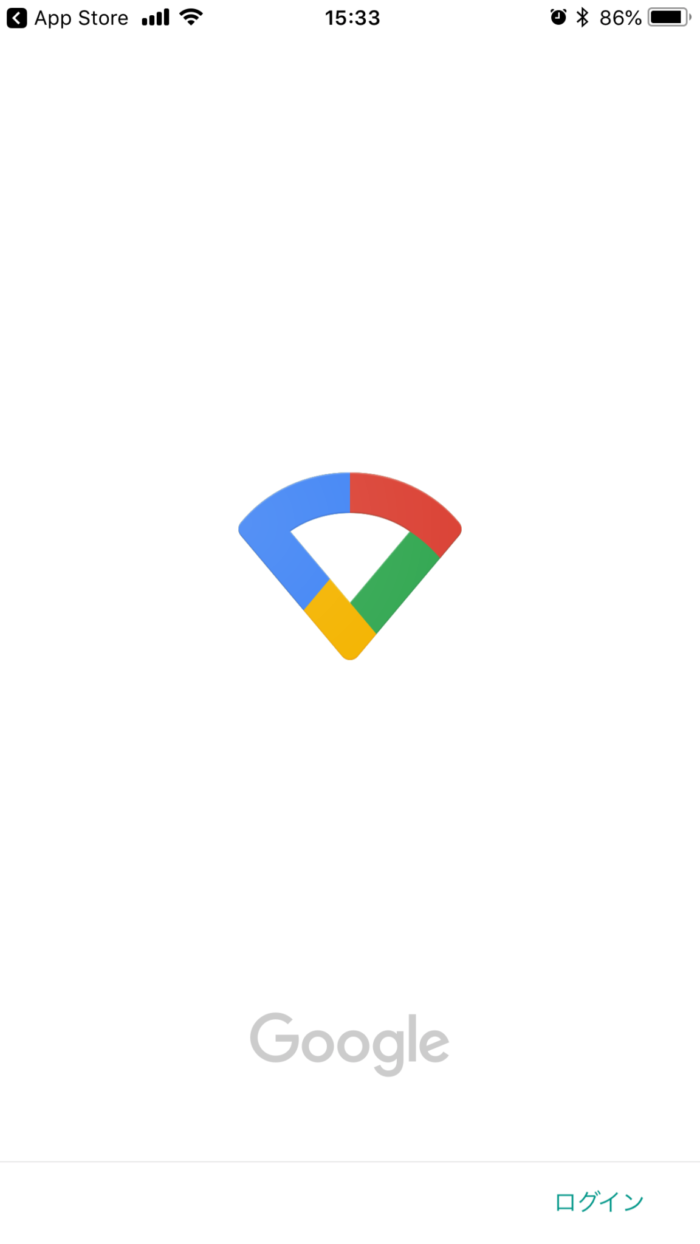
アプリを起動してログインボタンを押しましょう
アプリをダウンロードして起動した画面。右下のログインを押して設定を開始します。
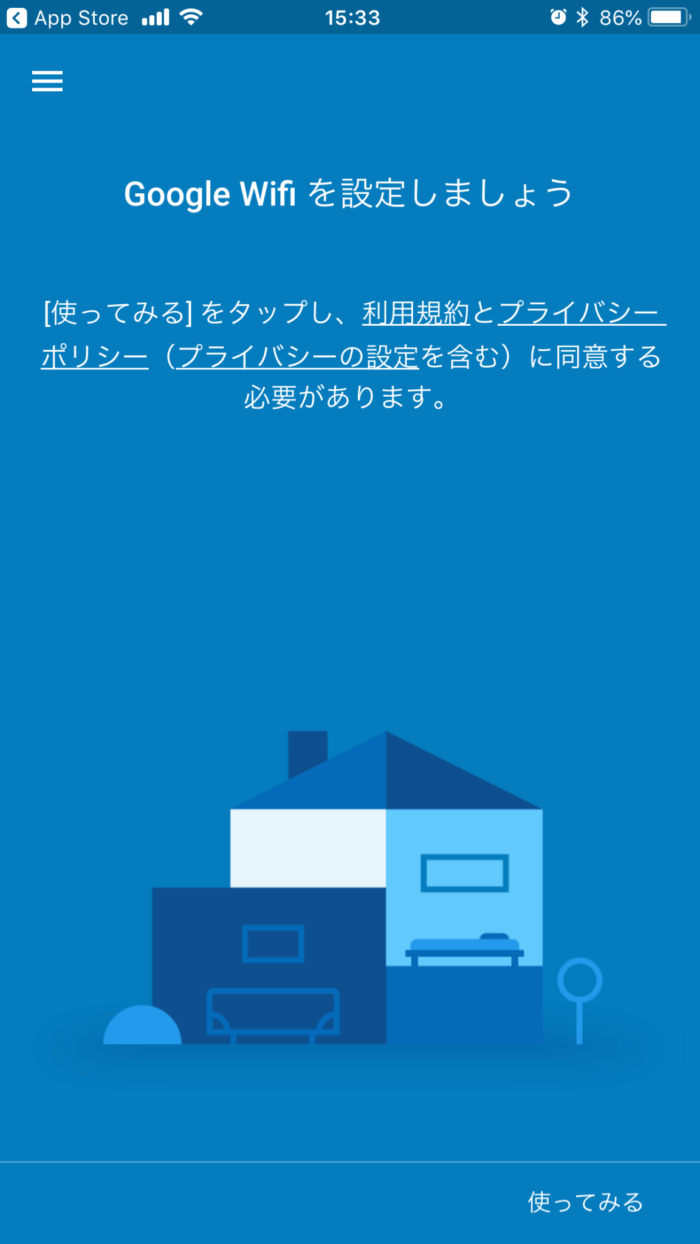
Googleのアカウントでログインした画面
お持ちのGoogleのアカウントでログインをすると、この画面になります。
スマホでGmailにログインしていれば、自動的にアカウントが出てくるので、選択するだけです。「使ってみる」を押しましょう。
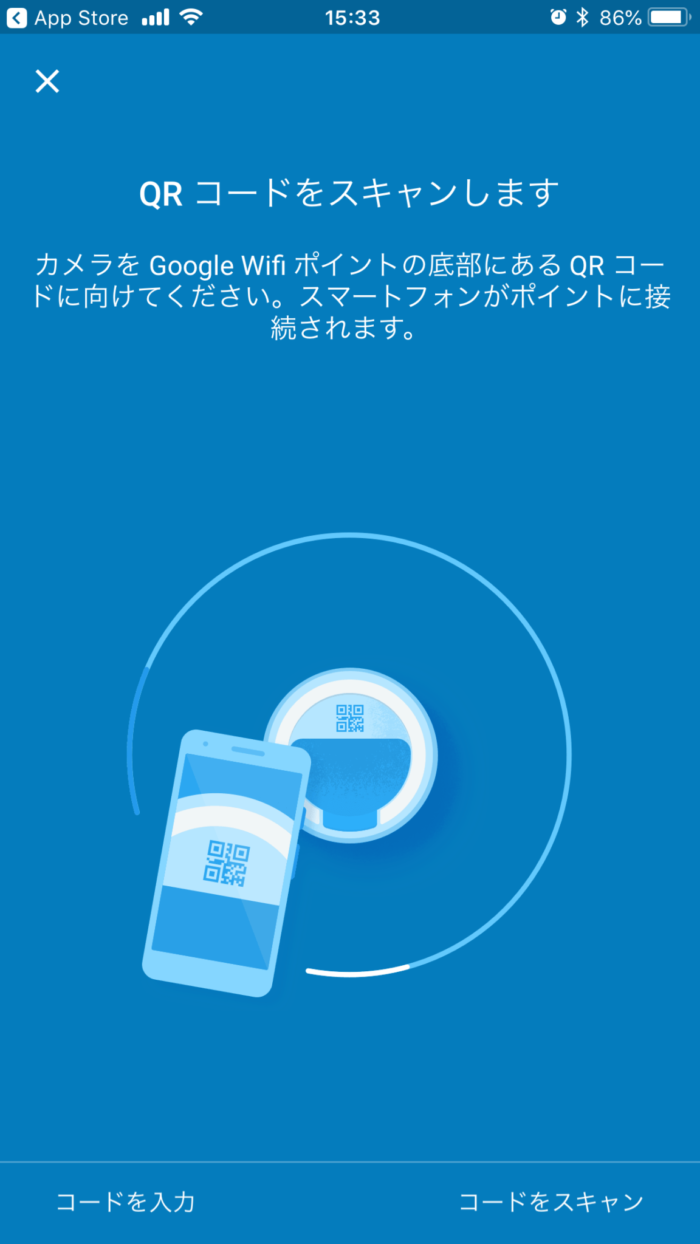
QRコードスキャン画面
ここで先ほどの本体裏面のQRコードをスキャンします。
右下の「コードをスキャン」を押すと、Google Wifiアプリがカメラへのアクセスを求めてくるので許可してください。
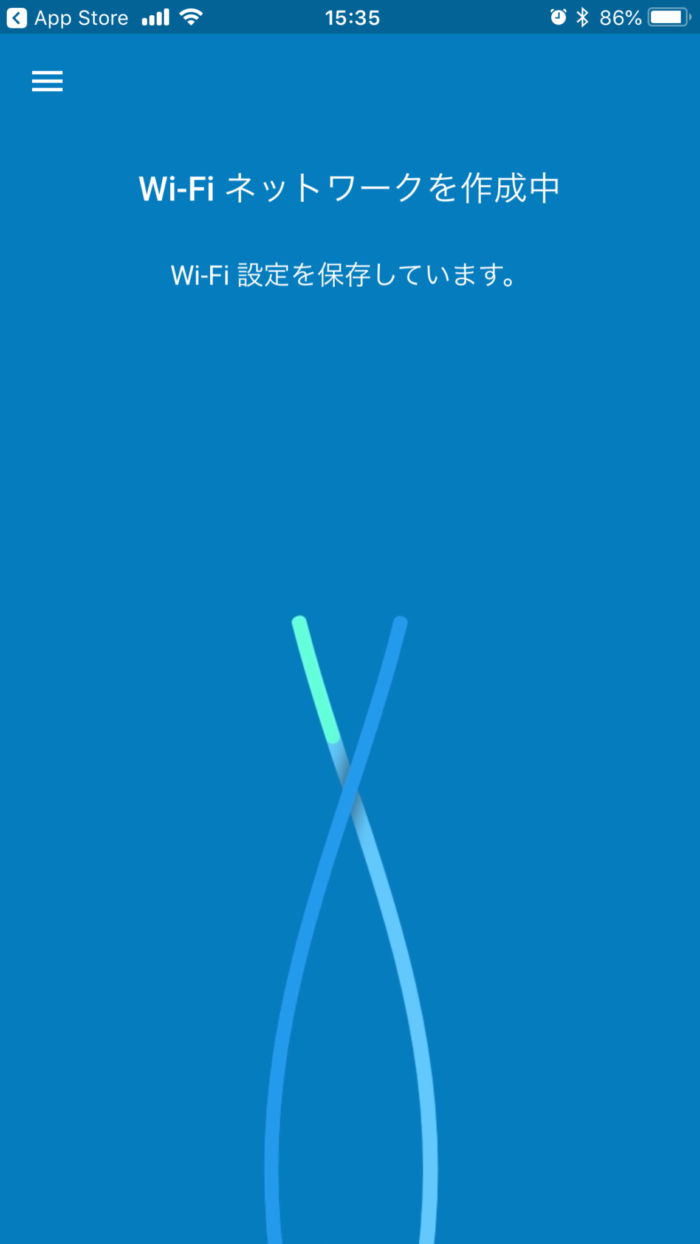
QRコードスキャン後、自動的に設定してくれます
コードを読み取ると、アプリが自動的にネットワーク作成中の画面に切り替わります。
これで設定作業は完了です。おつかれさまでした。
このあと、自分のネットワークの名前を何でも良いので決めて(アルファベットや数字のほか、日本語もOKです)パスワードも好きなものを入力すれば、もうGoogle Wifi経由でネットにつながります。
※スマホやパソコンのWiFi設定を確認すると、上記で決めたWi-Fi名が出てくるので、そこに自分で決めたパスワードを入力します。
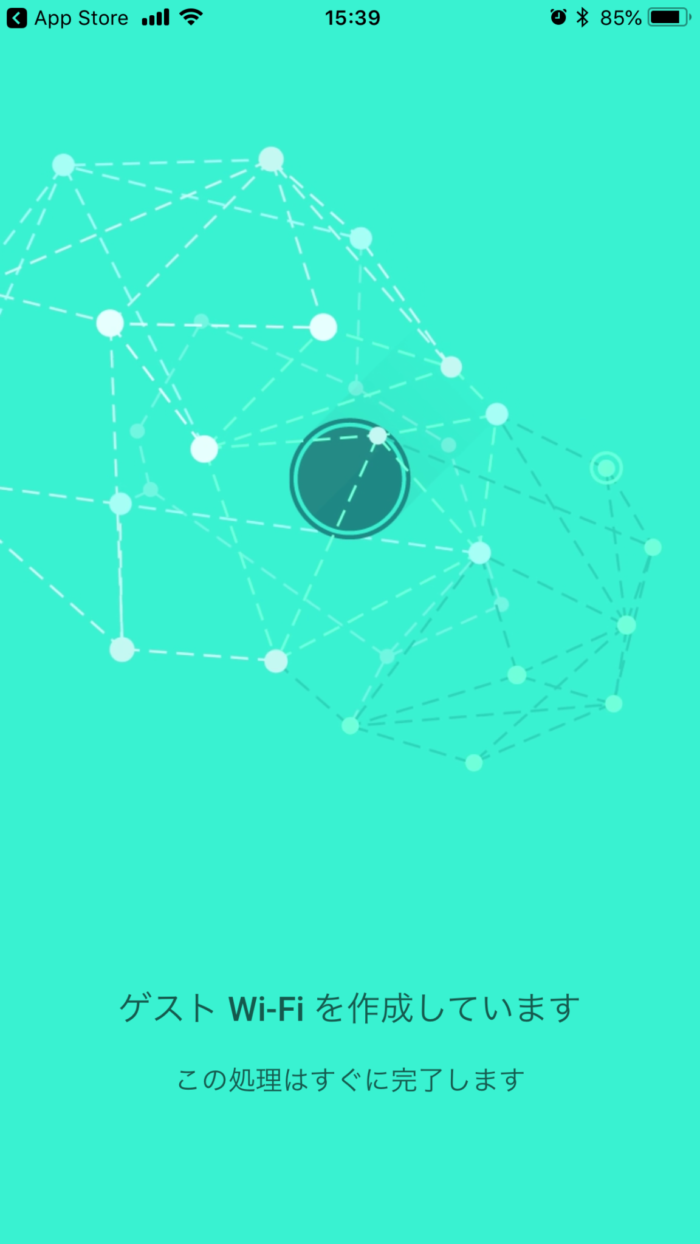
ゲストのWiFiも簡単に設定できます
友達やお客さんが来たとき用に、ゲストWi-Fiを設定しておくと便利。
こちらもアプリで簡単に設定できますよ。ゲスト用のWiFi名を、たとえば「お客様Wi-Fi」と設定して、パスワードを「irassyaimase」なんかにしておけばWi-Fiを使ってもらうときも簡単。
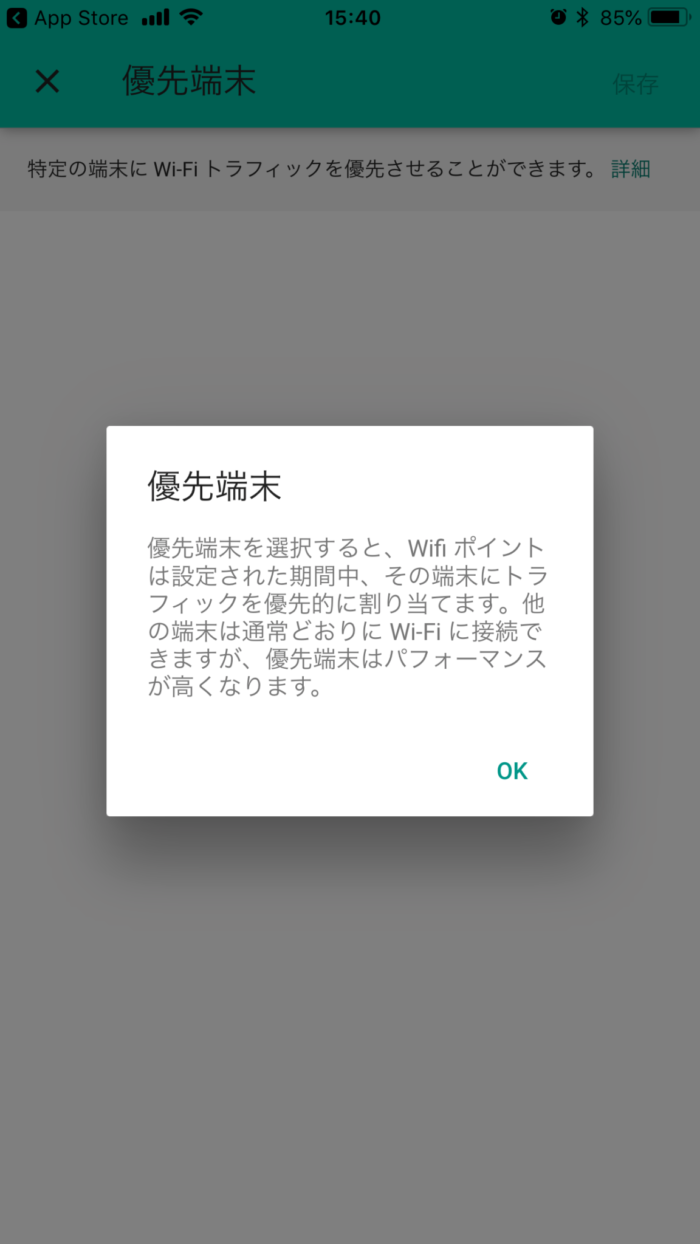
接続している端末の優先度を決められる
優先設定もアプリ内からできます。
時間指定ができて、1時間、2時間、4時間の中から選択します。
たとえば、これから2時間映画を観るから、その間はテレビのWiFi接続を優先しよう!なんてときに便利な機能。
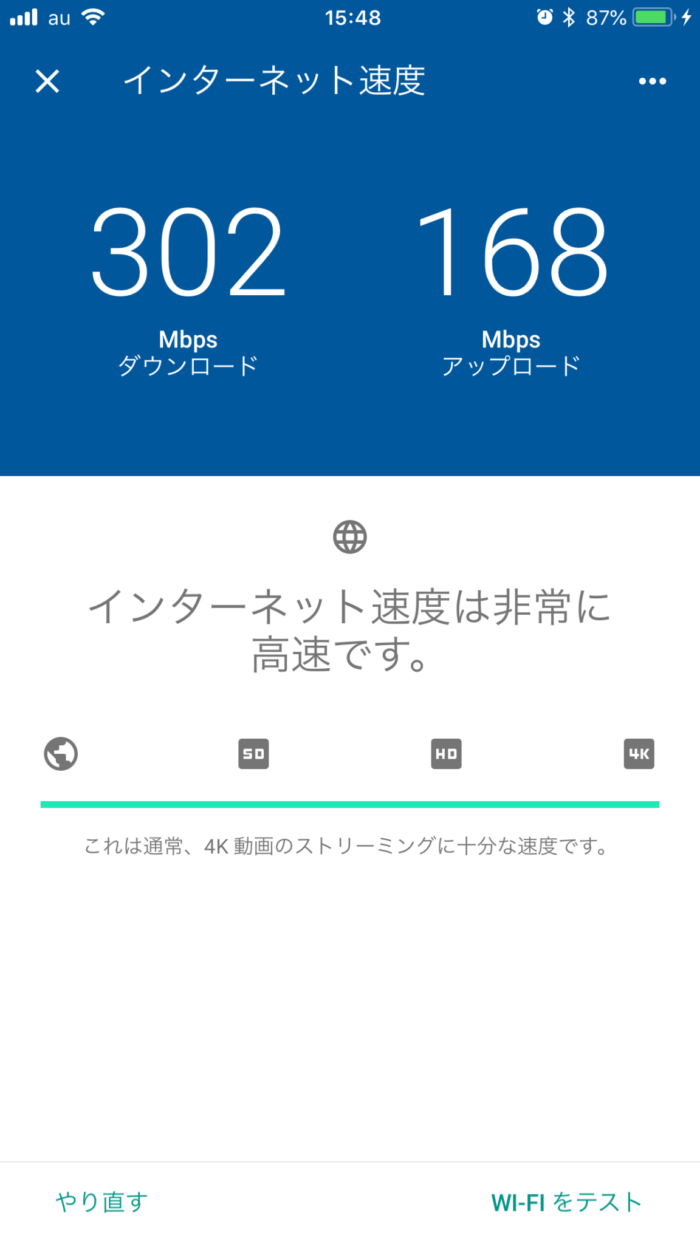
アプリ内で速度を計測してみました
アプリでネットの接続状況や、上りと下りの速度を計測できます。
設定はめちゃくちゃ簡単だし、接続も安定してるので、これからGoogle Wifiを使用していくのが楽しみです。
Google Wifiの接続と設定は感動的なほど簡単!
開封からネット接続まで、上記ですべてです。
ほかのルーターでは、手順通りに接続しているのに接続ができないことがあったり、パスワードがややこしかったり、パスワード変更のためにパソコンから操作しないといけなかったり・・・と、意外と面倒だったりします。
Google Wifiは本当に感動的な簡単さ。
これなら、機械に弱い人でもスムーズに設定できて、快適なインターネット環境を手に入れることができますよ。
さすがGoogle先生。今回はひとまず1台だけ設置してみましたが、必要に応じて2台、3台と設定してみるかもしれませんので、そのときは改めてレビューしていきます。
自宅のネット環境がとんでもなく遅い場合、いくら優秀なGoogle Wifiなどのルーターを設置しても限界があります。
動画が止まる、ゲームがラグる、ダウンロードが遅い、スマホがWi-Fiにつながらないなど、ネット環境に不満があるなら、新しく快適な回線への乗り換えも検討してみましょう。
Google Wifiの仕様
通信方式
- AC1200 2×2 Wave 2 Wi-Fi
- 拡張可能なメッシュ Wi-Fi
- IEEE 802.11a/b/g/n/ac 対応の同時 デュアルバンド Wi-Fi(2.4GHz、 5GHz)
- 送信ビームフォーミング
- Bluetooth® Smart 対応
セキュリティ
- WPA2-PSK
- セキュリティの自動更新
メモリ
- 512 MB RAM
- 4 GB eMMC 型フラッシュ
プロセッサ
- クアッドコア ARM CPU、
- 各コア最大 710 MHz
電源
- 15 W 電源アダプター
- 消費電力 9W 以下
サイズ
- 直径: 106.1 mm
- 高さ: 68.7 mm
- 340.0 g










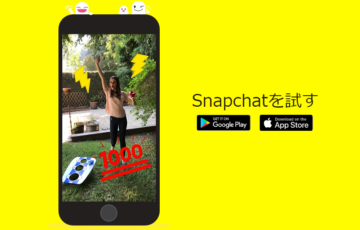




















最後まで読んでいただきありがとうございました。
ネット回線・ポケットWi-Fi・格安SIMの最新情報も是非チェックしてください。
今1番お得なキャンペーンもランキングにしています。